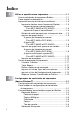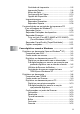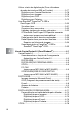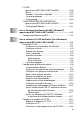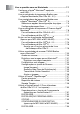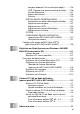MANUAL DE UTILIZAÇÃO DO SOFTWARE MFC-8440 MFC-8840D DCP-8040 DCP-8045D Versão A
Índice 1 2 i Utilizar o aparelho como impressora ................................. 1-1 Usar o controlador de impressora Brother........................ 1-1 Como imprimir o documento............................................. 1-2 Impressão e envio de faxes em simultâneo ..................... 1-3 Impressão frente e verso (Impressão Duplex)............ 1-3 Impressão frente e verso automática (Para MFC-8840D e DCP-8045D)...................... 1-3 Impressão Frente e Verso Manual .........................
Qualidade de Impressão ........................................ 2-5 Impressão Duplex .................................................. 2-6 Marca de Água ....................................................... 2-8 Configuração da Página....................................... 2-10 Opções de Dispositivo.......................................... 2-11 Impressão segura..................................................... 2-11 Separador Acessórios ..........................................
Utilizar a tecla de digitalização (Para utilizadores do cabo de interface USB ou Paralela) ...................... 3-17 Digitalizar para Correio Electrónico .......................... 3-18 Digitalizar para Imagem............................................3-18 Digitalizar para OCR.................................................3-19 Digitalizar para Ficheiro ............................................3-19 Usar ScanSoft® PaperPort® 9.0SE e OmniPage® OCR .......................................................
PC-FAX (apenas para MFC-8440 e MFC-8840D).................... 4-18 Enviar ....................................................................... 4-18 Receber / Ver Faxes recebidos ................................ 4-19 Livro de endereços ................................................... 4-20 Configuração ............................................................ 4-20 CONFIGURAÇÕES DO DISPOSITIVO (apenas para MFC-8440 e MFC-8840D).................... 4-21 Configuração Remota..............................
7 v Usar o aparelho com um Macintosh® ................................ 7-1 Configurar o Apple® Macintosh® equipado com USB....................................................................... 7-1 Usar o controlador da impressora Brother com o Apple® Macintosh® (Mac OS® 8.6 - 9.2) .................... 7-2 Usar controladores de impressora Brother com o Apple® Macintosh® (Mac OS® X)............................... 7-4 Seleccionar opções de configuração da página ......... 7-4 Configurações específicas......
Imagem (exemplo: Pré-visualização Apple)......... 7-34 OCR (Programa de processamento de texto)...... 7-36 Correio Electrónico: .............................................. 7-37 Anexos de ficheiros .............................................. 7-38 Ficheiro................................................................. 7-39 DIGITALIZAÇÃO PERSONALIZADA ....................... 7-40 Personalizar um botão definido pelo utilizador ...... 7-41 Digitalizar para imagem:.......................................
1 Utilizar o aparelho como impressora Usar o controlador de impressora Brother O Controlador de Impressora é um software que traduz os dados do formato usado pelo computador para o formato necessário a uma impressora específica, usando um código de comandos de impressora ou um código de descrição de página. Os controladores da impressora estão incluídos no CD-ROM. Instale primeiro os controladores de impressora seguindo o Guia de Configuração Rápida.
Como imprimir o documento Quando o aparelho recebe dados do computador, começa a impressão seleccionando o papel na gaveta do papel. A gaveta do papel pode suportar vários tipos de papel e envelopes. 1 A partir do computador, seleccione o comando Imprimir.
Impressão e envio de faxes em simultâneo O seu aparelho pode imprimir a partir do computador enquanto digitaliza o documento para o seu computador, ou enquanto enviar/receber um fax na memória (apenas MFC-8440 e MFC-8840D). O envio de faxes não é interrompido durante a impressão através do PC. Impressão frente e verso (Impressão Duplex) O controlador de impressão fornecido suporta a impressão frente e verso. (Para mais informações, consulte Impressão Duplex na página 2-6.
Impressão Frente e Verso Manual O aparelho imprime primeira todas as páginas pares num dos lados da folha. Depois, o controlador do Windows® pede-lhe para colocar de novo o papel (através de uma mensagem instantânea). Antes de reinserir o papel, estique-o bem para evitar bloqueios. Não é aconselhável a utilização de papel muito fino ou espesso. Recomendamos papel de 75 a 90 g/m2.
Gaveta de saída do papel com a face para baixo O aparelho ejecta o papel com as páginas impressas com a face para baixo na gaveta do papel na parte frontal do aparelho. Abra o suporte do papel para colocar as páginas impressas. Quando imprimir transparências, retire cada uma delas do suporte de papel depois de sair do aparelho.
4 Com ambas as mãos coloque o papel na gaveta de alimentação manual até que a extremidade da frente do papel toque no rolo do alimentador do papel e o aparelho começa a puxar o papel. ■ Certifique-se de que o papel está direito e na posição correcta na gaveta de alimentação manual. Se não estiver, o papel pode não ser puxado da forma correcta, o que resulta numa impressão de má qualidade ou num bloqueio do papel.
4 Quando colocar papel na gaveta MF, certifique-se de que o papel toca na parte de trás da gaveta. Alavanca de desbloqueio das guias de papel Certifique-se de que o papel está direito e na posição correcta na gaveta multifunções. Se não estiver, o papel pode não ser puxado da forma correcta, o que resulta numa impressão de má qualidade ou num bloqueio do papel. 5 Enquanto está a pressionar a alavanca de desbloqueio das guias de papel, deslize as guias do papel para ajustar o tamanho do papel.
Imprimir em papel mais grosso e em cartões Quando a gaveta de saída da parte posterior do aparelho estiver para baixo, o aparelho passa directamente a partir da gaveta de alimentação manual ou da gaveta MP para a parte posterior do aparelho. Utilize esta alimentação do papel e o método de saída quando pretender imprimir num papel mais grosso (106 - 161 g/m2) ou num cartão.
4 Com ambas as mãos coloque o papel na gaveta de alimentação manual até que a extremidade da frente do papel toque no rolo do alimentador do papel e o aparelho começa a puxar o papel. ■ Certifique-se de que o papel está direito e na posição correcta na gaveta de alimentação manual. Se não estiver, o papel pode não ser puxado da forma correcta, o que resulta numa impressão de má qualidade ou num bloqueio do papel.
A gaveta multifunções (gaveta MP) (Para MFC-8840D e DCP-8045D) 1 2 3 4 5 Seleccione o Tamanho do papel, Tipo de papel, Origem do papel e outras configurações no controlador da impressora. Tipo de Papel: Papel grosso ou Papel mais grosso Origem de Papel: Gaveta MF Abra a gaveta de saída posterior e, depois, puxe o suporte da gaveta de saída com a face para cima, se necessário. Abra a gaveta MF e baixe-a suavemente. Retire o suporte de papel da gaveta MF.
6 Enquanto está a pressionar a alavanca de desbloqueio das guias de papel, deslize as guias do papel para ajustar o tamanho do papel. Quando colocar papel na gaveta MF, lembre-se do seguinte; ■ Durante a impressão, a gaveta interior vai para a alimentação do papel no aparelho. ■ O lado a ser impresso tem de estar voltado para cima. ■ Coloque em primeiro lugar a extremidade principal (parte superior do papel) e empurre-a suavemente na gaveta. 7 8 Envie os dados de impressão para o parelho.
Imprimir em envelopes Para imprimir envelopes, utilize a gaveta de alimentação manual ou a gaveta multifunções. ■ O aparelho activa automaticamente o modo Alimentação manual quando coloca o papel na gaveta de alimentação manual. ■ Todos os lados devem estar correctamente dobrados sem estarem amarrotados ou vincados. 1 Seleccione o Tamanho do papel, Tipo de papel, Origem do papel e outras configurações no controlador da impressora. Tipo de Papel: Envelope, Env.fino ou Env.
Para MFC-8440 e DCP-8040: 2 Abra a gaveta de saída posterior. 3 Abra a gaveta de alimentação manual. Faça deslizar as guias do papel para se ajustarem ao tamanho do envelope. Se os envelopes estiverem vincados depois da impressão: Na parte posterior do aparelho, abra a gaveta de saída posterior e puxe as patilhas azuis que estão no lado direito e no lado esquerdo (tal como ilustrado na imagem da seguinte página).
4 Com ambas as mãos coloque o envelope na gaveta de alimentação manual até que a extremidade da frente do envelope toque no rolo do alimentador do papel e o aparelho começa a puxar o envelope. ■ Certifique-se de que o envelope está direito à medida que o coloca na gaveta de alimentação manual. Se não estiver, o envelope pode não ser puxado da forma correcta, o que resulta numa impressão de má qualidade ou num bloqueio do papel.
Para MFC-8840D e DCP-8045D: 2 Abra a bandeja de saída traseira e desdobre o suporte da bandeja com a face para cima se necessário. 3 4 Abra a gaveta MF e baixe-a suavemente. Retire o suporte de papel da gaveta MF. Se os envelopes estiverem vincados depois da impressão: Na parte posterior do aparelho, abra a gaveta de saída posterior e puxe as patilhas azuis que estão no lado direito e no lado esquerdo (tal como ilustrado na imagem da seguinte página).
5 Coloque os envelopes na gaveta MF de forma a tocarem na parte posterior da gaveta. Não coloque mais de 3 envelopes na gaveta MF ao mesmo tempo, ou pode dar origem a um bloqueio do papel. Certifique-se de que os envelopes estão direitos e na posição correcta na gaveta multifunções. Se não estiverem, os envelopes podem não ser puxados da forma correcta, o que resulta numa impressão de má qualidade ou num bloqueio do papel. 6 Empurre e faça deslizar a guia do papel para se ajustar ao tamanho do envelope.
Teclas de operação da impressora Cancelar Trabalho Pode eliminar dados da memória. Tecla Segura Os dados seguros estão protegidos por uma palavra-chave. Apenas os indivíduos que conhecerem a palavra-chave podem imprimir os dados. O aparelho não vai imprimir dados seguros enquanto a palavra-chave não for introduzida. Após a impressão do documento, os dados vão ser eliminados da memória. Para utilizar esta função tem de definir a palavra-chave na caixa de diálogo do controlador da impressora.
4 5 Introduza a palavra-passe Impressão segura Teste1 utilizando o painel de controlo. Prima Set. Palav-passe:XXXX Insira&prima Set Prima ou para seleccionar Imprimir. Prima Set. O aparelho imprime a lista. —OU— Se pretende eliminar os dados seguros, prima ou para seleccionar Apagar. Prima Parar/Sair. ■ Se desligar o interruptor, os dados seguros guardados na memória vão ser eliminados. ■ Depois de imprimir os dados seguros, estes vão ser apagados da memória.
Imprimir a Lista de Tipos de Letra Internos Pode imprimir uma lista dos tipos de letra internos (ou residentes) no aparelho para ver o aspecto de cada antes de seleccionar um em particular. 1 Prima Menu, 4, 2, 1. 42.Opções impres. 1.Fonte interna (Para DCP-8040 e DCP-8045D, prima Menu, 3, 2, 1) 2 Prima Iniciar. O aparelho imprime Prima Iniciar a lista. 3 Prima Parar/Sair. Imprimir a Lista de Configuração de Impressão Pode imprimir uma lista das configurações actuais da impressora. 1 Prima Menu, 4, 2, 2.
2 Configurações do controlador da impressora (Apenas Windows®) Configurações do controlador da impressora Pode alterar as seguintes configurações da impressora quando imprimir dados do computador. ■ Tipo de suporte ■ Múltiplas Páginas ■ Deplex ■ Marca de água*1*2 ■ Dimensionamento*2 ■ Imprimir data e hora*1*2 ■ Configuração rápida de impressão*1*2 ■ Impressão segura*1 *1 Estas configurações não estão disponíveis no controlador BR-Script.
Funcionalidades do controlador original da Brother O controlador original da Brother é um controlador de impressora desenvolvido exclusivamente pela Brother, este controlador inclui mais funcionalidades do que o controlador de impressora universal do Microsoft® Windows®. Separador Básico 1 2 3 4 1 2 3 4 Seleccione Formato do papel, Múltiplas páginas, Linha de limite (se existir) e Orientação. Seleccione o número de Cópias e o Tipo de suporte.
Formato do papel A partir da caixa pendente, seleccione o Tamanho do papel que está a usar. Páginas Múltiplas A selecção Múltiplas Páginas permite reduzir o tamanho da imagem de uma página para permitir a impressão de várias páginas numa folha ou aumentar o tamanho da imagem para imprimir uma página em várias folhas de papel. Ex. 4 em 1 Ex.
Cópias A opção de cópias permite definir o número de cópias a imprimir. Agrupar Quando seleccionar a caixa de verificação Collate [Agrupar] é impressa uma cópia do documento completo e depois é repetido o número de vezes seleccionado. Se não seleccionar a caixa de verificação Collate [Agrupar], então cada página é impressa no número de cópias seleccionado antes de a próxima página do documento ser impressa.
Separador Avançadas 1 2 3 4 5 Para repor os valores pré-definidos, clique no botão Predefinição. Altere as configurações do separador seleccionando um dos seguintes ícones: 1 Qualidade de Impressão 2 Duplex 3 Marca de Água 4 Configuração da Página 5 Opções de Dispositivo Qualidade de Impressão Resolução Pode seleccionar uma das sigiuentes resoluções: ■ HQ 1200 ■ 600 dpi ■ 300 dpi Quando seleccionar a opção Utilizar Unidade Duplex, a HQ 1200 não vai estar disponível.
Modo Economizar toner Pode poupar os custos de impressão, activando o Modo Economia de Toner que reduz a densidade da impressão. Configuração da Impressão Apenas para Windows® 98/98SE/Me A opção Print Setting [Configuração de Impressão] é usada para optimizar a qualidade da impressão relativamente ao tipo de documento a imprimir (Fotos, Gráficos ou Imagens Digitalizadas). Quando seleccionar Auto (Recommended) [Auto (Recomendado)] , a impressora imprime automaticamente usando a configuração mais adequada.
Utilizar Unidade Duplex (Para MFC-8840D e DCP-8045D) Seleccione a caixa Duplex e, depois, seleccione Utilizar Unidade Duplex. Neste modo o aparelho imprime em ambos os lados do papel automaticamente. Duplex Manual Seleccione a caixa Duplex e, depois, seleccione Duplex Manual. Neste modo, o aparelho imprime primeiro todas as páginas pares. Depois, a impressora pára e apresenta as instruções necessárias para voltar a colocar o papel. Quando clicar em OK as páginas ímpares são impressas.
Marca de Água Pode colocar um símbolo ou texto no documento como uma marca de água. Pode seleccionar uma das Marcas de água pré-definidas ou usar um ficheiro bitmap ou ficheiro de texto criado por si. Seleccione Utilizar marca de água e depois seleccione a marca de água que pretende usar. Em segundo plano Seleccione Em segundo plano para imprimir a imagem da marca de água no fundo do documento. Se não seleccionar esta função, então a Marca de água é impressa por cima do documento.
Imprimir marca de água A função Print Watermark [Imprimir Marca de Água] permite usar as seguintes opções: ■ Em todas as páginas ■ Apenas na primeira página ■ A partir da segunda página ■ Personalizado ■ Aplicado da segunda cópia (apenas intercalr ) (For Windows® 2000/XP/Windows NT® 4.0) Configuração da marca de água Pode alterar o tamanho e posição da Marca de Água na página, seleccionando a marca de água e clicando no botão Edit [Editar].
Configuração da Página Pode alterar o tamanho da impressão no documento através da função Dimensionamento. ■ Seleccione Off [Desactivar] se pretender imprimir o documento tal como apresentado no ecrã. ■ Seleccione Fit to Paper Size [Ajustar ao Tamanho do Papel], se o tamanho do documento for pouco comum ou se possuir apenas papel de tamanho normal. ■ Seleccione a caixa Free [Livre] se pretender reduzir ou aumentar manualmente o resultado final.
Opções de Dispositivo Permite-lhe configurar uma das seguintes Funções da Impressora: Impressão segura Os documentos seguros são documentos que estão protegidos por uma palavra-chave quando são enviados para o aparelho. Apenas os indivíduos que conhecerem a palavra-chave podem imprimir os documentos. A partir do momento em que os documentos estão protegidos no aparelho tem de utilizar o painel de controlo do aparelho (com a palavra-chave) para imprimir os documentos.
Configuração de Impressão Rápida A função Configuração de Impressão Rápida permite-lhe seleccionar rapidamente as configurações do controlador. Para visualizar as configurações, basta clicar com o botão do rato no ícone na bandeja de tarefas. Esta função pode ser configurada para ACTIVADA ou DESACTIVADA na secção Opções do Dispositivo. A configuração pré-definida é DESACTIVADA.
Imprimir Data e Hora Quando activada, a função Imprimir Data e Hora imprime automaticamente a data e hora no documento usando o relógio do computador. Clique no botão Definição para alterar o formato Data e Hora. Pode alterar o Tipo de letra ao clicar no botão Tipo de letra ou Posição. Para incluir um fundo com a Data e Hora, seleccione Opaco. Quando seleccionar Opaco, pode definir a Escuro do fundo da Data e Hora, alterando a percentagem.
Separador Acessórios Para usar a segunda gaveta de papel opcional, tem de instalar a opção no controlador. Este separador também instala quaisquer opções adicionais nas configurações do controlador. Configuração da origem do papel Para configurar o tamanho do papel para cada origem do papel, seleccione a origem na lista Configuração da origem do papel. Seleccione o Formato do papel a partir da caixa pendente e clique em Actualizar.
Opções Disponíveis Para aceder à segunda gaveta de papel opcional, a opção tem de ser instalada no controlador. Seleccione o número do modelo a partir da lista Opções Disponíveis e clique em Adicionar. A gaveta opcional vai aparecer na caixa Instalado, na lista Definição da Origem do Papel e a ilustração do ecrã vai apresentar a segunda gaveta.
Separador Suporte O separador Suporte apresenta a versão do controlador e as informações da configuração. Para além disso, existem ligações para o Brother Solutions Centre e Websites de Actualização dos Controladores.
Funcionalidades no controlador da impressora PS (Para utilizadores do Windows®) O Windows® 98/98SE/Me/2000 Professional/XP e Windows NT® 4.0 utilizam o controlador BR-Script 3 (emulação de linguagem PostScript® 3). Para instalar o controlador PS Se já instalou o controlador da impressora seguindo as instruções no Guia de Configuração Rápida, introduza o CD-ROM na unidade do CD-ROM do PC e clique em Instalação de MFL-Pro Suite e siga as instruções no ecrã.
Separador Portas Seleccione a porta a que a impressora está ligada ou o caminho da impressora de rede que está a utilizar.
Separador Definições de dispositivo Seleccione as opções que instalou.
Separador Esquema Se estiver a utilizar o Windows NT® 4.0, Windows® 2000 ou XP, pode aceder ao separador Layout [Esquema] clicando em Printing Preferences... [Preferências de Impressão...] no separador Geral do ecrã Propriedades do Brother MFC-8840D BR-Script3. Pode alterar a configuração da disposição seleccionando a definição em Orientation [Orientação], Page Order [Ordem das Páginas] e Pages Per Sheet [Páginas por Folha].
Separador Paper/Quality [Papel/Qualidade] Se estiver a utilizar o Windows NT® 4.0, Windows® 2000 ou XP, pode aceder ao separador Paper/Quality [Papel/Qualidade] clicando em Printing Preferences... [Preferências de Impressão...] no separador Geral do ecrã Propriedades do Brother BR-Script3. Seleccione a Paper Source [Origem do Papel].
Opções avançadas Se estiver a utilizar o Windows NT® 4.0, Windows® 2000 ou XP, pode aceder ao separador Advanced Options [Avançada] clicando no botão Advanced... [Avançado...] no separador Layout [Esquema] ou no separador Paper/Quality [Papel/Qualidade]. 1 2 3 1 2 3 Seleccione o Paper Size [Tamanho do Papel] e Copy Count [Contagem de Cópias]. Defina a opção Print Quality [Qualidade de Impressão], Scaling [Colocar em escala] e TrueType Font [Fonte TrueType].
3 Como digitalizar usando o Windows® ■ As operações de digitalização e os controladores são diferentes em função de cada sistema operativo. ■ Os ecrãs apresentados neste capítulo são para MFC-8840D. Para Windows® XP O aparelho utiliza o Windows® Imaging Acquisition (WIA) para a digitalização de documentos. (Consulte Digitalizar um documento (Apenas Windows® XP) na página 3-2.) Além do controlador WIA, também está instalado um controlador do scanner compatível com TWAIN.
Digitalizar um documento (Apenas Windows® XP) Compatível com WIA O Windows® XP usa o Windows® Image Acquisition (WIA) para digitalização de imagens do scanner. Pode digitalizar imagens directamente para o visualizador PaperPort® 9.0SE que a Brother incluiu no scanner ou também pode digitalizar imagens directamente para qualquer outra aplicação de software que suporte a digitalização WIA ou TWAIN. Como aceder ao scanner 1 Abra a aplicação de software para digitalizar o documento.
Digitalizar um documento para o PC Existem duas maneiras de digitalizar uma página completa. Pode utilizar o Alimentador ou o vidro do scanner Flatbed. Se pretende digitalizar e recortar uma parte da página depois de pré-digitalizar o documento terá de utilizar o vidro do scanner (Flatbed). Digitalizar um documento com o alimentador 1 Coloque o documento com a face para cima no alimentador automático de documentos.
5 Se usar as configurações avançadas, clique no separador Ajustar a qualidade da imagem digitalizada (C). Pode seleccionar Brilho, Contraste, Resolução e Tipo de Imagem nas Propriedades Avançadas. Clique no botão OK depois de seleccionar as configurações. ■ A resolução máxima do scanner que pode seleccionar é de 1200 × 1200 dpi. ■ Para resoluções superiores a 1200dpi, utilize o Utilitário de Digitalização da Brother. (Consulte Utilitário do Scanner da Brother na página 3-7.
Pré-digitalização para recortar uma secção que pretende digitalizar com o vidro do scanner O botão Visualizar é usado para pré-visualizar uma imagem para recortar as partes que não pretende da imagem. Quando estiver satisfeito com a pré-visualização, seleccione o botão Digitalizar na janela do scanner para digitalizar a imagem. 1 Coloque o documento com a face para baixo no vidro do scanner. 2 Certifique-se de que seleccionou Mesa na caixa pendente Origem do papel (A).
6 Se usar as configurações avançadas, clique em Tipo de Imagem a partir de Ajustar a qualidade da imagem digitalizada (C). Pode seleccionar Brilho, Contraste, Resolução e Propriedades, Avançadas. Clique no botão OK depois de seleccionar as configurações. C 7 Para começar a digitalizar um documento, clique no botão Digitalizar na caixa de diálogo Digitalizar. Desta vez, apenas a área seleccionada do documento vai aparecer na janela PaperPort® 9.0SE (ou janela da aplicação do software).
Utilitário do Scanner da Brother O Utilitário de Configuração da Brother é usado para configurar o controlador do scanner para resoluções superiores a 1200dpi e para alterar o tamanho do papel. Se pretende definir o tamanho Legal como o tamanho pré-definido, altere a configuração utilizando este utilitário. Tem de reiniciar o PC para que as novas configurações entrem em vigor.
Digitalizar um documento Compatível com TWAIN O software Brother MFL-Pro Suite inclui o controlador de scanner compatível com TWAIN. Os controladores TWAIN satisfazem os requisitos do protocolo universal standard de comunicações entre scanners e aplicações de software. Isto significa que não só pode digitalizar imagens directamente para o PaperPort® 9.
Como aceder ao Scanner 1 Abra a aplicação (ScanSoft® PaperPort® 9.0SE) para digitalizar um documento. As instruções para digitalização neste Guia destinam-se apenas ao ScanSoft® PaperPort® 9.0SE. 2 3 Seleccione Scan [Digitalizar] no menu pendente File [Arquivo] ou seleccione o botão Scan [Digitalizar]. A janela Scan [Digitalizar] abre-se no painel esquerdo. Seleccione o scanner que está a usar da caixa de lista pendente Digitalizar.
Digitalizar um documento para o PC Pode digitalizar uma página completa —OU— Digitalizar apenas uma parte da página depois de pré-digitalizar o documento. Digitalizar uma página completa 1 2 Coloque o documento com a face para cima no alimentador de documentos automático ou com a face para baixo no vidro do scanner.
Pré-digitalização para recortar a secção que pretende digitalizar O botão PreScan [Pré-conversão] é usado para pré-visualizar uma imagem para poder recortar as partes que não pretende na imagem. Quando estiver satisfeito com a imagem, seleccione o botão Start [Iniciar] na janela do scanner para digitalizar a imagem. 1 Coloque o documento com a face para cima no alimentador ou com a face para baixo no vidro do scanner.
4 Seleccione a secção que pretende digitalizar clicando com o botão esquerdo do rato e arrastando-o. Pode aumentar a secção seleccionada, premindo para a seleccionar. Se pretender seleccionar uma secção diferente, use para anular a imagem. 5 6 7 Se utilizou o alimentador na Fase 1, coloque novamente o documento com a face para cima no alimentador. Clique em Start [Iniciar]. Desta vez, apenas a área seleccionada do documento vai aparecer na janela PaperPort® 9.0SE (ou janela da aplicação do software).
Configurações na janela do Scanner Conversão Seleccione o tipo de imagem de saída de Foto, Web ou Texto. Resolução e Tipo de Digitalização será alterada para cada configuração predefinida. Os valores predefinidos são: Conversão Resolução Tipo de conversão Foto Seleccione para digitalizar fotografias. 300 x 300 dpi cor de 24 bits Web Seleccione para anexar imagens digitalizadas a páginas da web. 100 x 100 dpi cor de 24 bits Texto Seleccione para digitalizar documentos de texto.
Tipo de conversão Preto e Branco: Defina o Tipo de Digitalização para Preto e Branco para texto ou desenho. Escala de Cinzentos: Defina o Tipo de Digitalização para Cinzento (Erro de Difusão) ou Cinzento verdadeiro para fotografias. Cores: Defina para: 256 Cores, que digitaliza até 256 cores, Cor de 24 bits que digitaliza até 16,8 milhões de cores.
Formato Defina o Tamanho para um dos seguintes tamanhos: ■ Letter (8 1/2 x 11 pol.) ■ A4 (210 x 297 mm) ■ Legal (8 1/2 x 14 pol.) ■ A5 (148 x 210 mm) ■ B5 (182 x 257 mm) ■ Executive (7 1/4 x 10 1/2 pol.) ■ Cartão Comercial (90 x 60 mm) ■ Foto 3,5 x 5 pol. (9 x 13 cm) ■ Foto 5 x 7 pol. (13 x 18 cm) ■ APS C 4 x 6 pol. (10 x 15 cm) ■ Personalizado (Ajustado pelo utilizador de 0,35 x 0,35 pol. a 8,5 x 14 pol. ou de 8,9 x 8,9 mm a 215,9 x 355,6 mm.
Se seleccionar Custom [Personalizado] como tamanho, abre-se a caixa de diálogo Custom Document Size [Tamanho Personalizado do Documento]. Introduza o Nome, Largura e Altura do documento. Pode seleccionar “mm” ou “inch” como a unidade para Largura e Altura. Pode visualizar o verdadeiro tamanho do papel seleccionado no ecrã.
Utilizar a tecla de digitalização (Para utilizadores do cabo de interface USB ou Paralela) Se utilizar a tecla Digitalização numa rede, consulte Usar tecla de digitalização na página 8-5. Pode usar a tecla Digitalizar no painel de controlo para digitalizar documentos para o processador de texto, aplicações gráficas ou de correio electrónico ou na pasta do computador. A vantagem da utilização da tecla Digitalizar consiste em evitar a necessidade de usar o rato para efectuar a digitalização através do PC.
Digitalizar para Correio Electrónico Pode digitalizar um documento a preto e branco ou a cores para aplicações de correio electrónico como um ficheiro anexo. Pode alterar a configuração de Digitalizar. (Consulte Digitalização para E-mail: na página 4-14.) 1 Coloque o documento com a face para cima no alimentador ou com a face para baixo no vidro do scanner. 2 3 Prima Digitalizar. ▲Digital.p/e-mail Digitaliz.imagem Prima ou para Digitalize p/ocr ▼Digit.p/Fichro seleccionar Digital.p/e-mail. Sel.
Digitalizar para OCR Se o documento for apenas texto, pode convertê-lo através do ScanSoft® OmniPage® para um ficheiro de texto editável e depois visualizá-lo no seu processador de texto para o visualizar e editar. Pode alterar a configuração de Digitalizar. (Consulte Digitalização para OCR : na página 4-13.) 1 Coloque o documento com a face para cima no alimentador ou com a face para baixo no vidro do scanner. 2 3 Prima Digitalizar. ▲Digital.p/e-mail Digitaliz.
Usar ScanSoft® PaperPort® 9.0SE e OmniPage® OCR O ScanSoft™ Paper Port® da Brother é uma aplicação de gestão de documentos. Irá usar o PaperPort® 9.0SE para visualizar documentos digitalizados. O PaperPort® 9.0SE possui um sistema de organização de ficheiros sofisticado e de simples utilização que o vai ajudar a organizar os seus documentos gráficos e de texto. Permite-lhe combinar ou “empilhar” documentos de diferentes formatos para impressão, envio de fax ou arquivo. Pode aceder ao ScanSoft® PaperPort® 9.
Visualizar itens O ScanSoft® PaperPort® 9.0SE oferece vários métodos de visualização: A Vista de Ambiente de Trabalho apresenta uma miniatura (um gráfico pequeno que representa cada item no Ambiente de Trabalho ou pasta). Os itens na pasta seleccionada são apresentados no Ambiente de Trabalho do PaperPort® 9.0SE. Pode visualizar os itens PaperPort® 9.0SE (ficheiros MAX) e não-PaperPort® 9.0SE (ficheiros criados com outras aplicações). Os itens não-PaperPort® 9.
Organizar itens nas pastas O PaperPort® 9.0SE possui um sistema de organização de fácil utilização para organizar os seus itens. O sistema de organização é constituído pelas pastas e itens seleccionados para visualização na Vista de Ambiente de Trabalho. Um item pode ser um item PaperPort® 9.0SE ou não-PaperPort® 9.0SE: ■ As pastas são organizadas numa estrutura em “árvore” na Vista de Pastas. Use esta secção para seleccionar as pastas e visualizar os respectivos itens na Vista de Ambiente de Trabalho.
O ScanSoft® OmniPage® OCR permite converter textos com imagens em texto editável Software de: O ScanSoft™ OmniPage® OCR é automaticamente instalado com o PaperPort® 9.0SE quando instalar o MFL-Pro Suite no computador. O ScanSoft® PaperPort® 9.0SE pode converter rapidamente o texto de um item ScanSoft® PaperPort® 9.0SE (que é apenas uma imagem do texto) em texto que pode editar num processador de texto. O PaperPort® 9.
Pode Importar itens de outras aplicações Para além de digitalizar itens, pode importar itens para o PaperPort® 9.0SE de várias maneiras e digitalizá-los para ficheiros PaperPort® 9.0SE (MAX) de várias maneiras: ■ Imprimir para a Vista de Ambiente de Trabalho a partir de outra aplicação, tal como Microsoft® Excel. ■ Importar ficheiros guardados noutros formatos, tais como Windows® Bitmap (BMP) ou Tagged Image File Format (TIFF).
Como desinstalar o PaperPort® 9.0SE e ScanSoft® OmniPage® OCR Para Windows® 98/98SE, Windows® Me e Windows NT® 4.0: Seleccione Iniciar, Configurações, Painel de Controlo, Adicionar/Remover Programas e o separador Instalar/Desinstalar. Seleccione PaperPort na lista e clique no botão Adicionar/Remover. Para Windows® 2000 Professional: Seleccione Iniciar, Configurações, Painel de Controlo e Adicionar/Remover Programas. Seleccione PaperPort na lista e clique no botão Alterar.
4 Uso do ControlCenter2.0 (Para Windows®) ■ Os ecrãs apresentados neste capítulo são para MFC-8840 e MFC-8840D. ■ As funções que podem ser utilizadas no ControlCenter2.0 podem variar em função do modelo. ControlCenter2.0 O ControlCenter2.0 é um utilitário software que lhe permite aceder rápida e facilmente às aplicações utilizadas mais frequentemente. A utilização do ControlCenter2.0 elimina a necessidade de executar manualmente aplicações específicas. O ControlCenter2.
Como desactivar a função de Carregamento Automático em ControlCenter2.0 Uma vez que tiver iniciado o ControlCenter2.0 a partir do menu Iniciar, o ícone aparece na bandeja de tarefas. Pode abrir a janela de ControlCenter fazendo duplo clique sobre o ícone . Se não quiser que o ControlCenter2.0 se execute automaticamente todas as vezes que o computador é iniciado; 1 Clique com o botão direito do rato sobre o ícone CentrolCenter2.0 na Bandeja de Tarefas e seleccione Preferências.
DIGITALIZAR Esta secção contém quatro botões para as aplicações Digitalização para Imagem, Digitalização para OCR, Digitalização para E-mail e Digitalização para Ficheiro. ■ Imagem (Predefinição: Microsoft Paint) — permite-lhe digitalizar uma página directamente para qualquer aplicação de visualização/edição de gráficos. Pode seleccionar a aplicação de destino, tal como MS Paint, Corel PhotoPaint, Adobe PhotoShop ou qualquer tipo de aplicação de edição de imagem que tiver instalado no computador.
CÓPIA Cópia — permite-lhe usar o PC e qualquer controlador de impressora para operações de cópia avançadas. Pode converter a página no aparelho e imprimir cópias usando qualquer das funções do controlador da impressora—OU—pode enviar o resultado directamente para qualquer controlador de impressora padrão instalada no PC, incluindo impressoras de rede. Pode configurar as suas definições preferidas para um máximo de quatro botões.
DIGITALIZAR Esta secção contém quatro botões para as aplicações Digitalização para Imagem, Digitalização para OCR, Digitalização para E-mail e Digitalização para Ficheiro. Imagem (exemplo: Microsoft Paint) A função Digitalização para Imagem permite-lhe digitalizar uma imagem directamente na sua aplicação de gráficos para editar a imagem. Para alterar as configurações predefinidas, clique com o botão direito do rato no botão e seleccione Botão do Software. Se necessário, modifique as outras configurações.
Para alterar a aplicação de destino, seleccione a aplicação adequada na lista pendente da Aplicação do Destino. Pode adicionar uma aplicação à lista fazendo clique no botão Adicionar. Introduza o Nome da Aplicação (máximo de 30 caracteres) e a Localização da Aplicação. Também pode encontrar a localização da aplicação fazendo clique no botão . Escolha o Tipo de Ficheiro da lista pendente. Se quiser eliminar aplicações que tenha adicionado, escolha o Nome da Aplicação da lista pendente.
OCR (Programa de processamento de texto) Digitalização para OCR converte os dados de uma imagem com gráficos para texto que pode ser editado em qualquer programa de processamento de texto. Pode alterar o programa de processamento de texto predefinido. Para configurar Digitalização para OCR, clique com o botão direito do rato no botão e seleccione Botão do Software.
E-mail: A função Digitalização para E-mail permite-lhe digitalizar um documento para sua aplicação de Correio Electrónico predefinida, de maneira a poder enviar uma tarefa digitalizada como anexo. Para alterar a aplicação predefinida de correio electrónico ou do tipo de ficheiro do anexo, clique com o botão direito do rato no botão e seleccione Botão do Software.
Anexos de ficheiros Pode escolher da seguinte lista o tipo de ficheiros a anexar ao seu Correio Electrónico ou a guardar numa pasta. Tipo de Ficheiro — Seleccione da lista pendente o tipo de ficheiro em que pretende guardar as imagens digitalizadas. Windows Bitmap (*.bmp) JPEG (*.jpg) TIFF - Descomprimidos (*.tif) TIFF - Comprimido (*.tif) TIFF Multi-Page – Descomprimidos (*.tif) TIFF Multi-Page – Comprimido (*.tif) Portable Network Graphics (*.png) PDF (*.
Ficheiro O botão Digitalização para Ficheiro permite-lhe digitalizar uma imagem e guardá-la num tipo de ficheiro específico em qualquer directório do seu PC. Isto permite-lhe arquivar facilmente os documentos em papel. Para configurar o tipo de ficheiro e guardar num directório, clique com o botão direito do rato no botão e seleccione Botão do Software. Seleccione o tipo de ficheiro para a imagem guardada, seleccionado-o através da lista pendente Tipo de Ficheiro.
DIGITALIZAÇÃO PERSONALIZADA Existem quatro botões a partir dos quais pode definir as suas preferências e configurações para ajustar as suas exigências de uso para digitalização. Para configurar um botão, clique com o botão direito do rato no botão e, aparece a janela de configuração. Tem quatro opções para a acção de digitalização, Digitalização para Imagem, Digitalização para OCR, Digitalização para E-mail e Digitalização para Ficheiro.
Personalização um botão definido pelo utilizador Para configurar um botão, clique com o botão direito do rato no botão e, aparece a janela de configuração. Leia as seguintes regras para a configuração do botão. Digitalização para Imagem: No separador Geral Pode introduzir até 30 caracteres no campo Nome para Pesonalizada. Este nome irá aparecer como nome do botão. Seleccione o tipo de digitalização a partir do campo Acção de Digitalização.
Digitalização para OCR : No separador Geral Pode introduzir até 30 caracteres no campo Nome para Pesonalizada. Este nome irá aparecer como nome do botão. Seleccione o tipo de digitalização a partir do campo Acção de Digitalização. No separador Configurações É possível seleccionar as configurações de Aplicação do Destino, Tipo de Ficheiro, Software do OCR, Resolução, Tipo de Digitalização, Formato do Documento, Brilho e Contraste. 4 - 13 USO DO CONTROLCENTER2.
Digitalização para E-mail: No separador Geral Pode introduzir até 30 caracteres no campo Nome para Pesonalizada. Este nome irá aparecer como nome do botão. Seleccione o tipo de digitalização a partir do campo Acção de Digitalização. No separador Configurações É possível seleccionar as configurações de Aplicação do E-mail, Tipo de Ficheiro, Resolução, Tipo de Digitalização, Formato do Documento, Brilho e Contraste. USO DO CONTROLCENTER2.
Digitalização para Ficheiro: No separador Geral Pode introduzir até 30 caracteres no campo Nome para Pesonalizada. Este nome irá aparecer como nome do botão. Seleccione o tipo de digitalização a partir do campo Acção de Digitalização. No separador Configurações Seleccione o formato de ficheiro da lista pendente Tipo de Ficheiro. É possível quer enviar o ficheiro para a pasta predefinida que é mostrada actualmente na caixa da Pasta de Destino, quer seleccionar a sua pasta preferida utilizando o botão .
CÓPIA Os botões de Cópia (1-4) podem ser personalizados para poder tirar partido das funcionalidades incorporadas nos controladores de impressora Brother para executar operações avançadas de cópia tais como impressão N em 1. Antes de utilizar os botões de Cópia, deve primeiro configurar o controlador da impressora fazendo clique com o botão direito do rato no botão. Pode introduzir até 30 caracteres no campo Nome para Cópia e seleccionar Taxa de Cópia.
Antes de completar a configuração do botão de Cópia, deve definir o Nome da Impressora. Em seguida clique no botão das Opções de Impressão para visualizar as definições do controlador da impressora. O ecrã Opções de Impressão podem variar em função do modelo de impressora que tiver seleccionado. Na janela das configurações do controlador da impressora pode escolher as configurações avançadas para a impressão. Deve configurar cada um dos botões de cópia antes de os usar. 4 - 17 USO DO CONTROLCENTER2.
PC-FAX (apenas para MFC-8440 e MFC-8840D) Esta secção permite-lhe abrir facilmente o software para enviar ou receber um PC-FAX ou editar o livro de endereços fazendo clique no botão apropriado. Enviar O botão Enviar permite digitalizar um documento e enviar automaticamente a imagem como fax a partir do PC, utilizando o software PC-FAX da Brother. (Consulte Envio de PC-FAX na página 6-1.
Receber / Ver Faxes recebidos O botão Receber permite-lhe iniciar a receber PC-FAXes no seu computador. Fazendo clique neste botão, o software de recepção PC-FAX é activado e inicia a receber dados de fax. (Consulte Executar a recepção PC-FAX na página 6-19.) Quando o aparelho está ligado à rede, não pode utilizar esta função. .) Quando o software de recepção PC-FAX está em execução, o botão Ver faxes recebidos será apresentado. Clicando este botão, abre-se a aplicação para visualizar. (PaperPort® 9.
Livro de endereços O botão Livro de Endereços permite-lhe configurar, adicionar, corrigir ou eliminar contactos do seu livro de endereços. Fazendo clique no botão, irá abrir-se a janela do livro de endereços para a edição. (Consulte Livro endereços Brother na página 6-7.) Configuração Fazendo clique no botão Configuração, pode configurar as definições do utilizador utilizadas pela aplicação PC-FAX. (Consulte Configurar as informações do utilizador na página 6-2.) USO DO CONTROLCENTER2.
CONFIGURAÇÕES DO DISPOSITIVO (apenas para MFC-8440 e MFC-8840D) Nesta secção pode configurar a definição do aparelho fazendo clique no botão. Quando o aparelho está ligado a uma rede, não pode utilizar esta função. Configuração Remota O botão Configuração Remota permite-lhe abrir a janela do Programa de Configuração Remota com o qual pode definir os menus de configuração do aparelho. 4 - 21 USO DO CONTROLCENTER2.
5 Usar a Configuração Remota do MFC (Windows®) (apenas para MFC-8440 e MFC-8840D) Configuração Remota do MFC A aplicação Remote Setup do MFC permite-lhe configurar rápida e facilmente o aparelho directamente do ecrão do seu PC. Quando aceder a esta aplicação, a configuração no MFC é automaticamente transferida para o PC e apresentada no ecrã do computador. Se alterar as definições, pode transferi-las directamente para o MFC.
Botão Aplicar O botão Aplicar transfere os dados para o MFC, mas mantém aberta a aplicação Remote Setup para que possa efectuar outras alterações. Botão Imprimir O botão Imprimir permite imprimir os itens seleccionados no MFC. Não é possível imprimir as alterações do MFC Remote Setup até clicar no botão Aplicar para transferir os novos dados para o MFC. Depois, pode clicar no botão Imprimir para obter uma impressão actualizada.
6 Usar o software PC-FAX da Brother (Para Windows®) (apenas para MFC-8440 e MFC-8840D) Envio de PC-FAX A funcionalidade PC-FAX da Brother permite-lhe utilizar o seu PC para enviar qualquer aplicação ou ficheiro como um fax normal. Pode criar um ficheiro em qualquer aplicação no PC e depois enviá-lo como PC-FAX. Pode mesmo anexar uma nota de capa.
Configurar as informações do utilizador Pode aceder à Informação do utilizador através da caixa de diálogo Envio de FAX, fazendo clique em . (Consulte Enviar ficheiro como FAX PC usando a interface de utilizador do estilo Facsimile na página 6-16.) 1 2 3 No menu Iniciar, seleccione Todos os Programas, Brother, MFL-Pro Suite MFC-XXXX (Onde XXXX é o nome do seu modelo), e, de seguida, seleccione Configuração PC-FAX.
Configurar o Envio Na caixa de diálogo Instalação PC-FAX Brother, clique no separador Enviando para visualizar o seguinte ecrã. O utilizador tem a opção de escolher duas interfaces de utilizador: Estilo simples ou estilo Facsimile. Para alterar a interface de utilizador, seleccione a configuração de interface que deseja: Estilo simples ou estilo Facsimile. (Consulte Interface utilizador na página 6-4.
Interface utilizador No separador Enviando seleccione a interface do utilizador que deseja utilizar. Pode optar entre Estilo simples ou Estilo Facsimile.
Livro de endereços Se o Outlook® Express estiver instalado no seu PC, pode seleccionar qual livro de endereços usar para enviar PC-FAX, Livro de endereços da Brother ou Outlook® Express do separador Livro de endereços. (não está disponível para Windows NT® 4.0) Para seleccionar o ficheiro livro de endereços, deve introduzir o caminho e nome do ficheiro da base de dados que contém as informações do livro de endereços. —OU— Use o botão Busca para localizar a base de dados a seleccionar.
Configuração de Marcação rápida Na caixa de diálogo Instalação PC-FAX Brother, clique no separador Marcação rápida. (Para usar esta função, deve seleccionar a interface de utilizador Estilo Facsimile.) Pode registar um Membro ou Grupo em cada um dos dez botões de Marcação rápida. Para registar um endereço num botão de Marcação rápida: 1 Clique no botão de Marcação rápida que deseja programar. 2 Clique no Membro ou Grupo que pretende memorizar no botão de Marcação rápida.
Livro endereços Brother No menu Iniciar, seleccione Todos os Programas, Brother, MFL-Pro Suite MFC-XXXX (Onde XXXX é o nome do seu modelo), e, de seguida, faça clique em Livro de Endereços PC-FAX.
Configurar um membro do livro de endereços Na caixa de diálogo Livro endereços Brother pode adicionar, editar ou eliminar informação memorizada relativa a Membros e Grupos. 1 Na caixa de diálogo Livro de endereços, clique no ícone para adicionar um Membro. Surge a caixa de diálogo Criação lista de distribuição Brother: 2 Na caixa de diálogo Criação lista de distribuição, introduza a informação do membro. O Nome é um campo obrigatório. Clique em OK para guardar a informação.
Configurar um grupo para distribuição Se enviar frequentemente o mesmo PC-FAX para vários destinatários, pode combiná-los num Grupo. 1 Na caixa de diálogo Livro endereços Brother, clique no ícone para criar um Grupo. Surge a caixa de diálogo Criação lista de distribuição Brother: 2 3 4 Introduza o nome do novo Grupo no campo Nome do grupo. Na caixa Nomes disponíveis, seleccione cada Membro a incluir no Grupo e depois clique em Adicionar>>.
Editar informação do membro 1 2 3 4 Seleccione o membro ou grupo que deseja editar. Clique no ícone para editar. Alterar informação dos membros ou grupo. Clique em OK para guardar as alterações. Eliminar um membro ou grupo 1 2 3 Seleccione o membro ou grupo que deseja eliminar. Clique no ícone para eliminar Quando surgir a caixa de diálogo Confirmar item apagado, clique em OK. Exportar livro de endereços Pode exportar o Livro de Endereços completo para um ficheiro de texto ASCII (*.csv).
3 4 Se pretender exportar para um ficheiro ASCII, seleccione Caracteres divididos - Tabulação ou Vírgula. Assim selecciona uma Tabulação ou Vírgula para separar os campos de dados. Seleccione OK para guardar os dados. 5 Introduza o nome do ficheiro e depois seleccione Guardar.
Importar para o livro de endereços Pode importar ficheiros de texto ASCII (*.csv) ou Vcards (cartões comerciais electrónicos) para o Livro de endereços. Para importar um ficheiro de texto ASCII: 1 No Livro de Endereços, seleccione Ficheiro, aponte para Importar e depois clique em Texto. —OU— Clique em Vcard e vá para a Fase 5. 2 A partir da coluna Items disponíveis seleccione os campos de dados que deseja importar e depois clique em Adicionar>>.
5 Introduza o nome do ficheiro e depois seleccione Abrir. Se seleccionar um ficheiro de texto na Fase 1, Ficheiros do tipo: serão Ficheiro de Texto (*.csv).
Configurar uma folha de rosto Na caixa de diálogo PC-FAX faça clique em para aceder ao ecrã de configuração da página de rosto PC-Fax.
Introdução de Informações da Página de Rosto Se enviar um fax para vários destinatários, a informação do destinatário não é impressa na Folha de rosto. Para De Comentários Introduza o comentário que pretende incluir na folha de rosto. De Seleccione o formato da folha de rosto que pretende usar. Importar ficheiro BMP Pode inserir um ficheiro de mapa de bits, tal como o símbolo da empresa, na folha de rosto. Use o botão de pesquisa para seleccionar o ficheiro BMP e depois seleccione o estilo de alinhamento.
Enviar ficheiro como FAX PC usando a interface de utilizador do estilo Facsimile 1 2 3 Crie um ficheiro em Word, Excel, Paint, Draw ou qualquer outra aplicação no PC. No menu Ficheiro, seleccione Imprimir. A caixa de diálogo Imprimir é apresentada: Seleccione Brother PC-FAX como impressora e depois clique em Imprimir. Surge a interface de utilizador do estilo Facsimile, se isso não acontecer, verifique a definição de selecção de interface, tal como indicado na página 6-3.
4 Introduza o número de fax usando qualquer dos seguintes métodos: ■ Usando o teclado de marcação para introduzir o número. ■ Clique em qualquer dos 10 botões de Marcação rápida. ■ Clique no botão Livro de endereços e depois seleccione um Membro ou Grupo. Se cometer um erro, pode utilizar o botão Limpar para eliminar todas as entradas.
3 Seleccione Brother PC-FAX como impressora e depois clique em Imprimir. Surge a interface de utilizador de estilo Simples, se isso não acontecer, verifique a definição de selecção da interface, tal como indicado na página 6-3. 4 No campo Para: introduza o número de fax do destinatário. Também pode usar o Livro de endereços para seleccionar o número de fax de destino clicando no botão Para: botão. Se cometer um erro ao introduzir um número, clique no botão Limpar para limpar todas as entradas.
Configurar a recepção PC-FAX A função recepção PC-FAX descarrega automaticamente os faxes em entrada recebidos pelo MFC para o seu PC, para a visualização, impressão ou eliminação. A Recepção PC-FAX apenas está disponível quando utilizar a ligação USB/Paralela, não a ligação de Rede (LAN). Executar a recepção PC-FAX No menu Iniciar, seleccione Todos os Programas, Brother, MFL-Pro Suite MFC-XXXX (Onde XXXX é o nome do seu modelo), e, de seguida, faça clique em ‘Recepção PC-FAX’.
3 4 5 6 7 Em Retardo de toque, seleccione o número de toques que deseja antes do PC atender as chamadas. Em Guardar ficheiro como, use o botão de pesquisa se desejar alterar o caminho onde os ficheiros PC-FAX serão guardados. Em Formato ficheiro, seleccione .tif ou .max para o formato em que o documento recebido é guardado. O formato predefinido é .tif. Se desejar, pode marcar a caixa de verificação Corre wave quando recebe FAX e, de seguida, introduzir o caminho do ficheiro.
7 Usar o aparelho com um Macintosh® Configurar o Apple® Macintosh® equipado com USB ■ Antes de ligar o aparelho ao Macintosh®, deve comprar um cabo USB com um comprimento máximo de 1,8 metros. Não ligue o aparelho a uma porta USB num teclado ou num hub USB não alimentado. ■ Algumas descrições deste capítulo baseiam-se no MFC-8840D. Estas descrições também se aplicam aos aparelhos MFC-8440, DCP-8040 e DCP-8045D. ■ Os ecrãs apresentados neste capítulo são para MFC-8840D.
Usar o controlador da impressora Brother com o Apple® Macintosh® (Mac OS® 8.6 - 9.2) Para seleccionar uma Impressora: 1 Abra Chooser [Selecção] no menu Apple [Maçã]. 2 Clique no ícone Brother Laser. No lado direito da janela Chooser [Selecção], clique na impressora com a qual pretende imprimir. Feche o Chooser [Selecção]. Para imprimir um documento: 1 A partir de software como o Presto!® PageManager®, clique no menu File [Ficheiro] e seleccione Page Setup [Configuração de página].
2 A partir de software como o Presto!® PageManager®, clique no menu File [Ficheiro] e seleccione Print [Imprimir]. Clique em Print [Imprimir] para iniciar a impressão. Se pretender alterar Copies [Cópias], Pages [Páginas], Resolution [Resolução], Paper Source [Origem do Papel] e Media Type [Tipo de Papel], configure as definições antes de clicar em Print [Imprimir]. Device Options [Opções do Dispositivo] permite seleccionar Duplex. Automatic Duplex só está disponível para os MFC-8840D e DCP-8045D.
Usar controladores de impressora Brother com o Apple® Macintosh® (Mac OS® X) Seleccionar opções de configuração da página 1 A partir de software como o Presto!® PageManager®, clique no menu File [Ficheiro] e seleccione Page Setup [Configuração de página]. Verifique se o seu aparelho está seleccionado Formatar para no menu instantâneo. Pode alterar as definições relativas a Paper Size [Tamanho de Papel], Orientation [Orientação] e Scaling [Dimensionamento] e depois, clique em OK.
Configurações específicas Defina o Media Type [Tipo de Papel], Resolution [Resolução] e outras definições. Prima Copies & Pages [Cópias e páginas] para seleccionar definições que pretende alterar. Duplex Automatic Duplex só está disponível para os MFC-8840D e DCP-8045D.
Configuração da Impressão Usar o controlador de impressora PS com o Apple® Macintosh® Para usar o controlador PS numa rede, consulte o Guia de Utilizador de Rede NC-9100h no CD-ROM. Para utilizar o controlador PS com um cabo USB, tem de definir Emulação para BR-Script 3 (apenas para MFC-8440 e MFC-8840D, Menu, 4, 1. Para DCP-8040 e DCP-8045D, Menu, 3, 1.) antes de ligar o cabo USB. (Consulte Definir a selecção de emulação na página 1-18.
Para utilizadores de Mac OS® 8.6 a 9.2 1 2 Para utilizadores de Mac OS® 8.6 a 9.04: Abra a pasta Apple Extras [Extras Apple]. Abra a pasta Apple LaserWriter Software. Para utilizadores de Mac OS® 9.1 a 9.2: Abra a pasta Applications (Mac OS® 9). Abra a pasta Utilities [Utilitários].* * Os ecrã são com base no Mac OS® 9.04. Abra o ícone Desktop Printer Utility.
3 Seleccione Printer (USB) [Impressora (USB)] e depois clique em OK. 4 Clique em Change... [Mudar...] no ficheiro PostScript™ Printer Description (PPD). Seleccione o seu aparelho e, em seguida clique em Selecionar.
5 Clique em Change... [Mudar...] em USB Printer Selection [Selecção de Impressora USB]. Seleccione o seu aparelho e, em seguida clique em OK. 6 Clique em Create... [Criar...].
7 Introduza o nome do aparelho (MFC-8840D) e depois clique em Abrir. 8 Seleccione Quit [Sair] a partir do menu File [Ficheiro]. 9 Clique no ícone MFC-8840D no Ambiente de trabalho. 10 Seleccione Set Default Printer [Definir Impressora Padrão] no menu Printing [Impressão].
Para utilizadores de Mac OS® X Tem de instalar o controlador PS seguindo estas instruções. ■ Se utilizar um cabo USB e o Macintosh® for “Mac OS® X”, só pode ser registado um controlador de impressora para um aparelho no Print Center. ■ Se já estiver um controlador Brother Native (MFC-8440/8840D) na Lista de impressão, tem de eliminá-lo e, em seguida, instalar o controlador PS.
3 Clique no ícone do Print Center. 4 Clique em Add Printer... [Adicionar Impressora…]. 5 Seleccione USB.
6 Seleccione o seu aparelho e, em seguida clique em Adicionar. 7 Seleccione Quit Printer Center [Sair do Centro da Impressora] no menu Print Center.
Enviar um fax da aplicação de Macintosh® (Apenas para MFC-8440 e MFC-8840D) Para utilizadores de Mac OS® 8.6 - 9.2 Pode enviar um fax directamente da aplicação do Macintosh® de acordo com as seguintes instruções: O controlador PS não suporta a seguinte função. 1 2 3 Crie um documento numa aplicação Macintosh®. Para enviar um fax, seleccione Print [Imprimir] no menu File [Ficheiro].
4 5 6 Clique em Send Fax [Enviar Fax]. Aparece a caixa de diálogo Send Fax [Enviar Fax]: A caixa de diálogo Send Fax [Enviar Fax] tem duas caixas de listagem. A caixa esquerda contém todos os Stored Fax Numbers [Números de Fax Armazenados] anteriormente e a caixa direita apresenta os Destination Fax Numbers [Números de Fax de Destino] para selecção. Para enviar o fax, introduza um número de fax na caixa Input Fax Number [Introduzir Número de Fax].
Para utilizadores de Mac OS® X Pode enviar um fax directamente a partir da aplicação do Macintosh® de acordo com as seguintes instruções: O controlador PS não suporta a seguinte função. 1 2 Crie um documento numa aplicação Macintosh®. Para enviar um fax, seleccione Print [Imprimir] no menu File [Ficheiro]. A caixa de diálogo Printer [Impressora] é apresentada: 3 Seleccione Send Fax [Enviar Fax] a partir do menu pendente.
4 Seleccione Facsimile a partir do menu pendente Output [Resultado] . 5 Para enviar o fax, introduza um número de fax na caixa Input Fax Number [Introduzir Número de Fax] e clique em Print [Imprimir]. Se pretende enviar um fax para mais do que um número, clique em Add [Adicionar] depois de introduzir o primeiro número de fax. Os números de fax de destino vão ser apresentados na caixa de diálogo.
Arrastar um vCard na aplicação do Livro de Endereços Mac OS® X 1 2 Clique no botão Livro de Endereços. Arraste um vCard na aplicação Mac OS® X Livro de Endereços ao campo Números Fax de Destino. Quando terminar o endereço de fax, clique em Print [Imprimir].
■ O vCard utilizado tem de conter um número de fax do escritório ou um número de fax de casa. ■ Quando seleccionar um número de fax de escritório ou um número de fax de casa a partir da lista pendente Números de Fax Armazenados, apenas os números de fax armazenados no Livro de Endereços do Mac OS® X para a categoria seleccionada vão ser utilizados.
Utilizar o controlador do scanner TWAIN Brother com o Macintosh® O Brother Software inclui um controlador do digitalizador TWAIN para Macintosh®. Pode utilizar este controlador do digitalizador TWAIN Macintosh® com todas as aplicações que suportam especifcações TWAIN. A digitalização de Mac OS® X é suportada no Mac OS® X 10.2.1 ou superior. Aceder ao scanner Execute a aplicação Macintosh® compatível com TWAIN .
Digitalizar uma imagem para o Macintosh® Pode digitalizar uma página completa —OU— digitalizar parte de uma imagem depois de pré-digitalizar o documento. Digitalizar uma página completa 1 2 3 Coloque o documento com a face para cima no alimentador, ou com a face para baixo no vidro do scanner.
Pré-digitalizar uma imagem A pré-digitalização permite-lhe digitalizar uma imagem rapidamente a baixas resoluções. É apresentada uma versão em miniatura na Scanning Area [Área de Digitalização]. É apenas uma amostra da imagem para ver como será o resultado final. O botão PreScan [Pré-digitalizar] permite recortar áreas das imagens. Quando estiver satisfeito com a imagem, clique em Start [Iniciar] para digitalizar a imagem.
Configurações na janela do Scanner Image [Imagem] Resolução Seleccione a resolução da digitalização através do menu instantâneo Resolution [Resolução]. Maiores resoluções exigem mais memória e tempo de transferência mas permitem obter uma melhor qualidade de imagem.
Color Type [Tipo de Cor] Black & White [Preto e Branco]----Defina o tipo de imagem para Preto e Branco para texto ou desenhos. Para fotografias, configure o tipo de imagem para Gray (Error Diffusion) [Cinzento (Difusão de Erro)] ou True Grey [Cinzento Total]. Gray (Error Diffusion) [Cinzento (Difusão de Erro)]----é usado para documentos que contenham fotografias ou gráficos.
Scanning Area [Área de Digitalização] Defina o Size [Tamanho] para um dos seguintes: ■ Letter 8,5 x 11 pol. ■ A4 210 x 297 mm ■ Legal 8,5 x 14 pol. ■ A5 148 x 210 mm ■ B5 182 x 257 mm ■ Executivo 7,25 x 10,5 pol. ■ Cartão Comercial 90 x 60 mm ■ Custom [Personalizado] (Ajustador pelo utilizador de 0,35 x 0,35 pol. para 8,5 x 14 pol. ou de 8,9 x 8,9 mm para 216 x 356 mm) Depois de seleccionar um tamanho personalizado, pode ajustar a área de digitalização.
Ajustar a Imagem Brightness [Brilho] Ajuste as definições de Brightness [Brilho] para obter a melhor imagem. O controlador de Scanner TWAIN Brother oferece 100 definições de brilho (-50 a 50). O valor pré-definido é 0, que representa o valor “médio”. Pode definir o nível de Brightness [Brilho] arrastando a barra de deslocamento para a direita para a imagem ficar mais clara ou para a esquerda para a imagem ficar mais escura. Também pode introduzir um valor na caixa para definir o nível. Clique em OK.
Utilizar o Presto!® PageManager® Presto!® O PageManager® é a aplicação de software para a gestão de documentos do computador. Uma vez que é compatível com a maior parte dos editores de imagem e programas de processamento de texto, o Presto!® PageManager® permite ter um controlo ilimitado aos ficheiros do computador.
Requisitos do sistema ■ ■ ■ ■ Processador PowerPC Sistema 8.6, 9X, 10.1/10.2.1, ou posterior Unidade de CD-ROM Unidade de disco rígido com pelo menos 120 MB de espaço livre Recomendado: ■ Adaptador vídeo com cores de 8 bits ou superior.
[França] Nome da empresa: Endereço Postal: Telefone: Endereço de Correio Electrónico: Parceiros na Europa Unidade 14, Centro de Distribuição, Shannon Ind. Est Shannon, Co. Clare Irlanda 0800-917171 Newsoft@pie.ie [Itália] Nome da empresa: Endereço Postal: Telefone: Fax: Endereço de Correio Electrónico: V.I.P Não disponível 166821700 532786999 supporto@gensoftonline.
Utilizar o ControlCenter2.0 (Para utilizadores de Mac OS® X 10.2.1 ou superior) ■ Os ecrãs apresentados nesta secção são para MFC-8840 e MFC-8840D. ■ As funções que podem ser utilizadas no ControlCenter2.0 podem variar em função do modelo. O ControlCenter2.0 é um utilitário software que lhe permite de aceder rápida e facilmente às aplicações utilizadas mais frequentemente. A utilização do ControlCenter2.0 elimina a necessidade de executar manualmente aplicações específicas. O ControlCenter2.
Como desactivar a função de Carregamento Automático em ControlCenter2.0 O ícone aparece na barra de menu. Para abrir a janela ControlCenter2.0, faça clique no ícone e seleccioneAbrir. Se não quiser que o ControlCenter2.0 se execute automaticamente todas as vezes que o computador é iniciado; 1 Clique sobre o ícone CentrolCenter2.0 na barra de menu e seleccione Preferências. 2 Apresenta-se a janela Preferências do ControlCenter2.
DIGITALIZAR Esta secção contém quatro botões para as aplicações Digitalização para Imagem, Digitalização para OCR, Digitalização para E-mail e Digitalização para Ficheiro. ■ Imagem (Predefinição: Apple PreView) — permite-lhe digitalizar uma página directamente para qualquer aplicação de visualização/edição de gráficos. Pode seleccionar a aplicação de destino, tal como Adobe PhotoShop ou qualquer tipo de aplicação de edição de imagem já instalada no computador.
COPIAR COPIAR — permite-lhe usar o PC e qualquer controlador de impressora para operações de cópia avançadas. Pode converter a página no aparelho e imprimir cópias usando qualquer das funções do controlador da impressora—OU—pode enviar o resultado directamente para qualquer controlador de impressora padrão instalada no PC, incluindo impressoras de rede. Pode configurar as suas definições preferidas para um máximo de quatro botões.
DIGITALIZAR Esta secção contém quatro botões para as aplicações Digitalização para Imagem, Digitalização para OCR, Digitalização para E-mail e Digitalização para Ficheiro. Imagem (exemplo: Pré-visualização Apple) A função Digitalização para Imagem permite-lhe digitalizar uma imagem directamente na sua aplicação de gráficos para editar a imagem. Para alterar as configurações predefinidas, clique no botão mantendo carregada a tecla Ctrl e seleccione Secção do Software.
Para alterar a aplicação de destino, seleccione a aplicação adequada na lista pendente da Aplicação do Destino. Pode adicionar uma aplicação à lista fazendo clique no botão Adicionar. Introduza o Nome da Aplicação (máximo de 30 caracteres) e seleccione a sua aplicação preferida fazendo clique no botão Procurar. Escolha também o Tipo de Ficheiro da lista pendente. Pode eliminar a aplicação que adicionou. É suficiente seleccionar o Nome da Aplicação e fazer clique no botão Eliminar.
OCR (Programa de processamento de texto) Digitalização para OCR converte os dados de uma imagem com gráficos para texto que pode ser editado em qualquer programa de processamento de texto. Pode alterar o programa de processamento de texto predefinido. Para configurar Digitalização para OCR, clique no botão mantendo carregada a tecla Ctrl e seleccione Secção do Software.
Correio Electrónico: Digitalização para E-mail permite-lhe digitalizar um documento para sua aplicação de Correio Electrónico predefinida, de maneira a poder enviar uma tarefa digitalizada como anexo. Para alterar a aplicação de Correio Electrónico predefinida ou o tipo de ficheiro de anexo, clique no botão mantendo carregada a tecla Ctrl e seleccione Secção do Software.
Anexos de ficheiros Pode escolher da seguinte lista o tipo de ficheiros a anexar ao seu Correio Electrónico ou a guardar numa pasta. Tipo de Ficheiro — Seleccione da lista pendente o tipo de ficheiro em que pretende guardar as imagens digitalizadas. Mapa de bits do Windows (*bmp) JPEG (*.jpg) TIFF - Descomprimido (*.tif) TIFF - Comprimido (*.tif) TIFF Multi-Páginas – Descomprimido (*.tif) TIFF Multi-Páginas – Comprimido (*.tif) Portable Network Graphics (*.png) PDF (*.
Ficheiro O botão Digitalização para Ficheiro permite digitalizar uma imagem e guardá-la num tipo de ficheiro específico em qualquer directório do disco rígido. Isto permite arquivar facilmente os documentos em papel. Para configurar o tipo de ficheiro e guardar no directório, clique no botão mantendo carregada a tecla Ctrl e seleccione Secção do Software. Seleccione o tipo de ficheiro para a imagem guardada, seleccionado-o através da lista pendente Tipo de Ficheiro.
DIGITALIZAÇÃO PERSONALIZADA Existem quatro botões a partir dos quais pode definir as suas preferências e configurações para ajustar as suas exigências de uso para a digitalização. Para configurar um botão, clique no botão mantendo carregada a tecla Ctrl e, aparece a janela de configuração. Estão disponíveis quatro opções para a acção de digitalização, Digitalização para Imagem, Digitalização para OCR, Digitalização para E-mail e Digitalização para Ficheiro.
Personalizar um botão definido pelo utilizador Para configurar um botão, clique no botão mantendo carregada a tecla Ctrl e, aparece a janela de configuração. Cumpra as seguintes regras para a configuração do botão. Digitalizar para imagem: No separador Geral Pode introduzir um nome com um máximo de 30 caracteres no campo Nome para Pesonalizada. Este nome irá aparecer como nome do botão. Seleccione o tipo de digitalização a partir do campo Acção de Digitalização.
Digitalizar para OCR: No separador Geral Pode introduzir um nome com um máximo de 30 caracteres no campo Nome para Pesonalizada. Este nome irá aparecer como nome do botão. Seleccione o tipo de digitalização a partir do campo Acção de Digitalização. No separador Configurações É possível seleccionar as configurações de Aplicação do Destino, Tipo de Ficheiro, Software do OCR, Resolução, Tipo de Digitalização, Formato do Documento, Brilho e Contraste.
Digitalizar para Correio Electrónico: No separador Geral Pode introduzir um nome com um máximo de 30 caracteres no campo Nome para Pesonalizada. Este nome irá aparecer como nome do botão. Seleccione o tipo de digitalização a partir do campo Acção de Digitalização. No separador Configurações É possível seleccionar as configurações de Aplicação do E-mail, Tipo de Ficheiro, Resolução, Tipo de Digitalização, Formato do Documento, Brilho e Contraste.
Digitalizar para Ficheiro: No separador Geral Pode introduzir um nome com um máximo de 30 caracteres no campo Nome para Pesonalizada. Este nome irá aparecer como nome do botão. Seleccione o tipo de digitalização a partir do campo Acção de Digitalização. No separador Configurações Seleccione o formato de ficheiro da lista pendente Tipo de Ficheiro. Pode enviar o ficheiro para a pasta My pictures predefinida ou seleccionar a sua pasta de destino personalizada usando o botão Procurar.
COPIAR Os botões de Cópia (1-4) podem ser personalizados para poder tirar partido das funcionalidades incorporadas nos controladores de impressora Brother para executar funções avançadas de cópia tais como impressão N em 1. Antes de utilizar os botões de Cópia deve primeiro configurar o controlador da impressora fazendo clique no botão mantendo carregada a tecla Ctrl. Pode introduzir um nome com um máximo de 30 caracteres no campo Nome para Cópia e seleccionar Taxa de Cópia.
Antes de completar a configuração do botão de Cópia, deve definir o Nome da Impressora. Então, seleccione as suas configurações de impressão da lista pendente Predefinições e, em seguida, clique sobre OK para fechar a janela. Fazendo clique no botão de Cópia configurado, abre-se a janela de diálogo da impressão. ■ Deve configurar cada um dos botões de cópia antes de os usar. ■ Através do botão Cópia, também é possível enviar um fax utilizando o controlador da impressora.
CONFIGURAÇÕES DO DISPOSITIVO (apenas para MFC-8440 e MFC-8840D) Nesta secção pode configurar a definição do aparelho fazendo clique no botão. Quando o aparelho está ligado a uma rede, não pode utilizar esta função. Configuração remota O botão Configuração Remota permite-lhe abrir a janela do Programa de Configuração Remota com o qual pode definir os menus de configuração do aparelho.
Configuração remota do MFC (Mac OS® X) (apenas para MFC-8440 e MFC-8840D) A aplicação Configuração Remota do MFC permite configurar rapidamente o MFC tirando partido da programação fácil e rápida no Macintosh®. Quando aceder a esta aplicação, a configuração no MFC é automaticamente transferida para o Macintosh® e apresentada no ecrã do computador. Se alterar as configurações, pode transferi-las directamente para o MFC.
Print [Imprimir] Este comando permite imprimir os itens seleccionados no MFC. Não é possível imprimir dados até os transferir para o MFC. Clique em Apply [Aplicar] para transferir os novos dados para o MFC e clique em Print [Imprimir]. Export [Exportar] Este comando permite guardar a actual configuração para um ficheiro. Import [Importar] Este comando permite ler a configuração a partir de um ficheiro.
8 Digitalizar em Rede (Apenas para Windows® 98/98SE/Me/2000 Professional e XP) Os ecrãs apresentados neste capítulo são para MFC-8840D. Para utilizar o aparelho como um Digitalizador de Rede, a placa de rede NC-9100h deve ser instalada no aparelho e configurada com configurações TCP/IP e de servidor de correio, se utilizar a opção Digitalizar para Correio Electrónico (Servidor de Correio Electrónico).
2 Clique com o botão direito do rato sobre o ícone Dispositivo de Scanner e seleccione as propriedades para visualizar a caixa de diálogo Propriedades do Scanner de Rede. Clique no separador Configuração de Rede na caixa de diálogo e seleccione um método para especificar o aparelho como o scanner de rede do PC.
Especifique o seu aparelho por endereço Introduza o endereço de IP actual do aparelho no campo Endereço de IP. Clique em Aplicar e, depois, em OK. Especifique a sua máquina por nome Introduza o nome do nó do aparelho no campo Nome do nó. Clique em Aplicar e, depois, em OK. Procure na lista de dispositivos disponíveis Clique em Procurar e seleccione o dispositivo adequado que pretende usar. Clique em OK. Clique em Aplicar e, depois, em OK.
3 Clique no separador Digitalizz para Botão na caixa de diálogo e introduza o Nome do PC no campo Mostrar nome. O LCD do aparelho apresenta o Nome que introduziu. A configuração predefinida é o Nome do PC. Pode introduzir o nome que pretender. 4 Pode evitar receber documentos indesejados ao definir um número PIN com 4 dígitos. Introduza o Número PIN no campo Número PIN e Confirmar Número PIN.
Usar tecla de digitalização Digitalizar para Correio Electrónico (PC) Quando selecciona Digitalizar para Correio Electrónico (PC) o seu documento vai ser digitalizado e directamente enviado para o PC que especificou na rede. O ControlCenter2.0 vai activar a aplicação de correio electrónico pré-definida no PC seleccionado para enviar para o destinatário. Pode digitalizar um documento a preto e branco ou a cores e este será enviado para o Correio Electrónico a partir do PC como um anexo.
Digitalizar para Correio Electrónico (Servidor de Correio Electrónico) (apenas para MFC-8440 e MFC-8840D) Quando selecciona Digitalizar para Correio Electrónico (Servidor de Correio Electrónico) pode digitalizar um documento a preto e branco ou a cores e enviá-lo directamente para um endereço de correio electrónico a partir do MFC.
7 8 9 10 Prima ou para seleccionar PDF ou JPEG. Prima Set. Prima ou para seleccionar PDF ou TIFF. Prima Set. O LCD pede-lhe para introduzir um endereço. Introduza um endereço de destino de correio electrónico a partir do teclado de marcação ou utilize a tecla Toque Rápido ou a tecla Marcação Rápida. Prima Iniciar. O aparelho vai iniciar o processo de digitalização.
Digitalizar para Imagem Quando selecciona Digitalizar para Imagem o seu documento vai ser digitalizado e directamente enviado para o PC que especificou na rede. O ControlCenter2.0 vai activar a aplicação de gráficos pré-definida no PC seleccionado. Pode alterar a configuração de Digitalizar. (Consulte Digitalização para Imagem: na página 4-12.) Para a Digitalização de Rede do ControlCenter2.0 as selecções são utilizadas apenas para configurar o botão Digitalizar.
Digitalizar para OCR Quando selecciona Digitalizar para OCR o seu documento vai ser digitalizado e directamente enviado para o PC que especificou na rede. O ControlCenter2.0 vai activar o ScanSoft® OmniPage® e converte o documento em texto para visualização e edição numa aplicação de processamento de texto no PC seleccionado. Pode alterar a configuração de Digitalizar. (Consulte Digitalização para OCR : na página 4-13.) Para a Digitalização de Rede do ControlCenter2.
Digitalizar para Ficheiro Quando seleccionar Digitalizar para Ficheiro pode digitalizar um documento a preto e branco ou a cores enviá-lo directamente para um PC seleccionado na rede. O ficheiro vai ser guardado na pasta no formato de pasta e ficheiro que configurou no ControlCenter2.0 no PC seleccionado. Pode alterar a configuração de Digitalizar. (Consulte Digitalização para Ficheiro: na página 4-15.) Para a Digitalização de Rede do ControlCenter2.
9 Sofware PC-FAX de Rede da Brother (apenas para MFC-8440 e MFC-8840D) Activar o PC-FAX de Rede Para utilizar o MFC como um PC-FAX de rede, a placa de rede NC-9100h deve ser instalada no MFC e configurada com configurações TCP/IP e de servidor de correio, se utilizar a opção Digitalizar para Correio Electrónico (Servidor de Correio Electrónico). (Consulte Usar o software PC-FAX da Brother na página 6-1.
Configurar o envio Para utilizar a funcionalidade completa do PC-FAX de Rede deve activar a opção Configuração do PC-FAX de Rede no separador Enviar de Configuração do PC-FAX da Brother. 1 Aceda ao separador Enviar a partir da caixa de diálogo PC-FAX clicando em —OU— A partir do menu Iniciar, seleccione Programas, Brother, MFL- Pro Suite MFC-8840D e depois seleccione Configuração PC-FAX. 2 Seleccione a caixa Permitido.
Opções adicionais no Livro de Endereços Quando a opção Activar PC-FAX de Rede estiver seleccionada, aparecem três opções adicionais na janela de contactos do livro de endereços. 1 Na caixa de diálogo Livro de Endereços, clique no ícone para adicionar um membro. Aparece a caixa de diálogo Configurar Membro do Livro de Endereços Brother: 2 3 4 Na caixa de diálogo Criação lista de distribuição Brother, introduza a informação do membro. O Nome é um campo obrigatório.
Utilizar o sofware PC-FAX de Rede da Brother A funcionalidade PC-FAX de Rede da Brother permite-lhe utilizar o seu PC para enviar qualquer aplicação ou ficheiro como um fax normal. Pode criar um ficheiro em qualquer aplicação no PC e depois enviá-lo como FAX de PC de Rede. Pode mesmo anexar uma nota de capa. Só tem de configurar os destinatários como Membros ou Grupos no Livro de Endereços do PC-FAX ou simplesmente introduzir o endereço de destino ou o número de fax na Interface do Utilizador.
Enviar um FAX de PC de Rede a partir de uma aplicação Macintosh® Pode enviar um fax directamente a partir da aplicação do Macintosh® de acordo com as seguintes instruções: O controlador PS não suporta a seguinte função: Para utilizadores de Mac OS® 8.6 - 9.2 1 2 Siga os passos Para Utilizadores de Cabo de Interface de Rede na Guia de Configuração Rápida. Siga as fases das páginas 7-14.
Índice remissivo C I ControlCenter2.0 ................. 4-1 ControlCenter2.0 para Macintosh ........................7-30 Controlador da impressora ......................................... 2-17 controlador da impressora PS ......................................... 2-17 Controladores Compatível com TWAIN ... 3-8 impressora ....................... 2-1 Windows® impressora ..................... 1-1 Imprimir controlador ........................2-1 em papel grosso ...............1-8 emulação Windows® .........
Esta máquina está aprovada para ser usada somente no país onde foi comprada, companhias Brother locais ou concessionários só suportam máquinas compradas nos próprios países.